iPhone - это одно из самых популярных устройств на рынке мобильных телефонов, но даже они могут столкнуться с проблемой отсутствия звука. Когда звук перестает работать на iPhone, это может создать много неудобств и проблем в повседневной жизни.
Если у вас возникла проблема с звуком на iPhone, не паникуйте. В большинстве случаев это можно решить самостоятельно без обращения в сервисный центр. В этой статье мы рассмотрим возможные причины проблемы с звуком на iPhone и предложим несколько простых решений.
Одной из основных причин проблемы с звуком на iPhone может быть неправильные настройки звукового профиля. Убедитесь, что звук не выключен или приведен в беззвучный режим. Для этого проверьте положение кнопки регулировки громкости на боковой стороне устройства. Если полоска краски показывает красный цвет, звук будет отключен.
Что делать, если проблемы с звуком на iPhone?
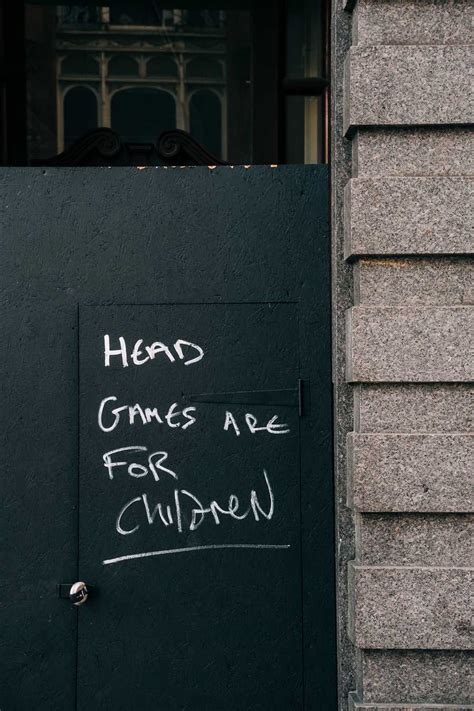
Если у вас возникли проблемы с звуком на вашем iPhone, не отчаивайтесь. Есть несколько простых шагов, которые вы можете попробовать, чтобы решить эту проблему самостоятельно:
- Проверьте регулятор громкости. Убедитесь, что он не установлен на нулевое значение или в положение "Без звука". Попробуйте увеличить громкость и проверить, работает ли звук.
- Перезагрузите устройство. Нажмите и удерживайте кнопку включения/выключения, пока не появится ползунок для выключения. Переместите ползунок и выключите устройство. Затем включите его снова, удерживая кнопку включения/выключения.
- Проверьте настройки звука. Перейдите в раздел "Настройки" на вашем iPhone, затем выберите "Звуки и тактильные сигналы". Проверьте, установлен ли звук на максимальное значение и включены ли все опции звука. Если нет, попробуйте включить их.
- Проверьте подключенные устройства. Если у вас подключены наушники или другие аудиоустройства, убедитесь, что они правильно вставлены. Попробуйте отключить их и проверить, работает ли звук через динамики iPhone.
- Обновите программное обеспечение. Проверьте, есть ли доступные обновления для вашего iPhone. Перейдите в раздел "Настройки", затем "Общие" и выберите "Обновление ПО". Если обновления доступны, установите их.
Если вы попробовали все эти шаги и проблема с звуком все еще не решена, возможно, вам потребуется обратиться за помощью к профессионалам. Свяжитесь с службой поддержки Apple или посетите ближайший авторизованный сервисный центр.
Нет звука при звонке: возможные причины и решения

Если у вас возникли проблемы с звуком во время звонка на iPhone, необходимо рассмотреть несколько возможных причин и их решений.
1. Проверьте уровень громкости: убедитесь, что громкость звонка установлена на нужном уровне. Возможно, она была случайно выключена или установлена на минимальное значение.
2. Проверьте переключатель "Звук/Без звука": убедитесь, что переключатель звука на вашем iPhone не установлен в положение "Без звука". Если он в положении "Без звука", переключите его на "Звук".
4. Перезагрузите iPhone: иногда временные сбои в работе программного обеспечения могут привести к проблеме с звуком. Попробуйте перезагрузить ваш iPhone и проверить, восстановился ли звук.
5. Проверьте настройки звука: перейдите в настройки iPhone, затем выберите пункт "Звуки и тактильные сигналы". Убедитесь, что уровень звука звонка и других звуковых оповещений установлен корректно.
Если вы выполнили все вышеперечисленные действия и проблема с звуком при звонке на iPhone все еще не решена, возможно, проблема связана с аппаратными или программными неисправностями. В этом случае рекомендуется обратиться в сервисный центр Apple или связаться с технической поддержкой.
Разрыв звука во время звонка: как исправить

Если вы столкнулись с разрывом звука во время звонка на своем iPhone, вот несколько действий, которые могут помочь исправить эту проблему:
Проверьте громкость звонка Убедитесь, что громкость звонка установлена на правильном уровне. Чтобы это сделать, используйте кнопки громкости на боковой стороне устройства. |
Очистите разъем для наушников Проверьте, нет ли в разъеме для наушников пыли или посторонних частиц. Используйте приспособление, предназначенное для очистки разъемов, или просто аккуратно удалите любые загрязнения. |
Перезагрузите iPhone Иногда простая перезагрузка устройства может помочь решить проблему с разрывом звука. Чтобы перезагрузить iPhone, нажмите и удерживайте кнопку включения/выключения до появления ползунка "Выключить". Передвиньте ползунок, чтобы выключить устройство, затем снова нажмите кнопку включения/выключения, чтобы включить его. |
Проверьте настройки звука Убедитесь, что в настройках звука корректно установлены параметры для встроенного динамика и наушников (если используются). Проверьте, нет ли каких-либо ограничений или настроек, которые могут влиять на звук во время звонка. |
Обновите программное обеспечение Если все остальное не помогло, возможно, проблема связана с программным обеспечением iPhone. Проверьте наличие обновлений системы, перейдя в настройки, затем в "Общие" и выберите "Обновление программного обеспечения". Если доступно обновление, выполните его установку и проверьте, исправилась ли проблема с звуком. |
Если проблема с звуком во время звонка на iPhone все еще не решена, возможно, стоит связаться с технической поддержкой Apple для получения дополнительной помощи и рекомендаций.
Нет звука при прослушивании музыки или просмотре видео: что нужно проверить
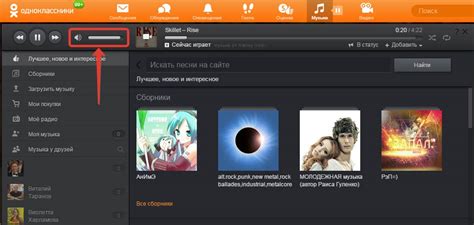
1. Проверьте громкость на устройстве. Убедитесь, что уровень громкости на вашем iPhone не установлен на минимум. Проверьте кнопки громкости на боковой стороне устройства и увеличьте громкость, если необходимо. |
2. Подключите наушники или внешние аудиоустройства. Возможно, проблема с звуком вызвана неисправностью встроенных динамиков или аудиоразъема на iPhone. Попробуйте подключить наушники или внешние аудиоустройства, чтобы проверить, работает ли звук через них. |
3. Перезапустите приложение или устройство. Иногда проблема с звуком может быть вызвана программными сбоями. Попробуйте закрыть и снова открыть приложение, в котором отсутствует звук, либо перезагрузите iPhone. |
4. Проверьте настройки звука в приложении. Убедитесь, что звук не отключен в настройках конкретного приложения. Зайдите в настройки приложения и проверьте, что звук включен и уровень громкости не на минимуме. |
5. Проверьте наличие обновлений. Иногда проблемы с звуком могут быть связаны с ошибками в программном обеспечении. Проверьте доступны ли обновления для вашего iPhone и приложений, и если да, установите их. |
Проблемы со звуком в наушниках: что делать

При использовании наушников с iPhone иногда могут возникать проблемы с звуком. Это может быть достаточно раздражающим, особенно если вы хотите насладиться любимой музыкой или диктовать голосовое сообщение.
Если ваши наушники не работают должным образом, вот несколько возможных причин и решений для проблем со звуком в наушниках на iPhone:
1. Проверьте наушники и разъем
Сначала убедитесь, что наушники не повреждены. Проверьте состояние проводов и разъема. Если вы заметили физические повреждения, возможно, вам понадобится заменить наушники или провести ремонт.
2. Перезагрузите устройство
Иногда проблема со звуком в наушниках может быть связана с программными ошибками. Попробуйте перезагрузить iPhone, чтобы обновить системные настройки и исправить возможные ошибки.
3. Проверьте настройки звука
Убедитесь, что на громкости iPhone установлен подходящий уровень звука для наушников. Вы можете регулировать громкость с помощью кнопок громкости на боковой или верхней стороне устройства.
4. Очистите разъем для наушников
Временная проблема со звуком в наушниках может возникать из-за накопления пыли и грязи в разъеме iPhone. Попробуйте аккуратно очистить разъем с помощью сухой чистой щетки или воздуха из баллончика. Это может помочь восстановить нормальный звук.
5. Проверьте настройки аудиоотображения
Настройки аудиоотображения могут влиять на звук в наушниках. Проверьте настройки "Эквалайзер" и "Режим управления звуком" в разделе "Музыка" в меню "Настройки". Некоторые настройки могут быть установлены неправильно и мешать нормальному воспроизведению звука в наушниках.
Если после всех предпринятых действий проблема со звуком в наушниках на iPhone не исчезает, возможно, причина кроется в неисправности аппаратной части. В этом случае рекомендуется обратиться к специалистам или сервисному центру для дальнейшей диагностики и ремонту.
Звук работает только через наушники: возможные причины и способы решения

Проблема с звуком на iPhone, когда звук работает только через наушники, может быть достаточно разочаровывающей. Вместо того, чтобы наслаждаться музыкой или разговаривать с кем-то по телефону, вам может приходиться всегда иметь при себе наушники. Тем не менее, есть несколько причин, которые могут вызвать такую проблему, и несколько способов ее решения.
- Причина #1: Пыль и грязь в разъеме для наушников. Когда вокруг разъема накапливается пыль и грязь, это может мешать правильной работе аудио разъема, не позволяя звуку переключаться с наушников на встроенные динамики.
- Решение #1: Очистите разъем для наушников. Используйте сжатый воздух или небольшую щетку, чтобы тщательно очистить разъем от пыли и грязи. Попробуйте вставить и вынуть наушники несколько раз, чтобы убедиться, что разъем полностью очищен.
- Причина #2: Неправильные настройки звука. Возможно, вы случайно изменили настройки звука на iPhone, которые привели к тому, что звук теперь проигрывается только через наушники.
- Причина #3: Проблемы с аппаратным обеспечением. В некоторых случаях проблема с звуком может быть связана с аппаратными неисправностями iPhone.
- Решение #3: Перезагрузите iPhone. Нажмите и удерживайте кнопку включения/выключения (кнопку питания) и кнопку громкости одновременно, пока не появится ползунок выключения. Переместите ползунок, чтобы выключить iPhone, а затем снова включите его, нажав кнопку питания.
Если вы испытали проблему, когда звук на вашем iPhone работает только через наушники, попробуйте проверить все эти возможные причины и применить соответствующие решения. Если проблема не исчезает, рекомендуется обратиться в сервисный центр Apple или связаться с технической поддержкой iPhone для дальнейшей помощи.
Неработающая динамика на iPhone: как исправить

Первым шагом, который стоит сделать, это проверить настройки звука на вашем iPhone. Проверьте, что звук не выключен или установлен на минимальный уровень. Для этого откройте панель управления, прокрутите сверху вниз и убедитесь, что режим звука установлен на максимум.
Если настройки звука на вашем iPhone в порядке, следующим шагом будет проверка громкости динамиков. Попробуйте увеличить громкость, нажимая на кнопку "+" на боковой или верхней панели устройства. Также убедитесь, что ваш iPhone не находится в режиме "Беззвучный" или "Вибрация".
Если ни один из вышеперечисленных способов не помог, возможно, проблема кроется в программном обеспечении устройства. В этом случае вы можете попробовать перезагрузить iPhone. Для этого удерживайте кнопку включения и кнопку громкости одновременно, пока не увидите на экране ползунок для выключения. Переместите ползунок и подождите, пока iPhone полностью выключится. Затем снова включите устройство и проверьте, работает ли динамика.
Если вы все еще столкнулись с проблемой неработающей динамики на iPhone, возможно, дело в аппаратной неисправности. В этом случае рекомендуется обратиться к специалистам сервисного центра или Apple Store для диагностики и ремонта вашего устройства.
Важно помнить, что проблемы с динамикой на iPhone – это относительно распространенная проблема, и она имеет разные причины. Вышеупомянутые решения могут помочь исправить проблему в большинстве случаев, однако в некоторых ситуациях возможно потребуется более глубокая диагностика и ремонт устройства.
При прослушивании через наушники звук низкого качества: как изменить настройки

Если вы столкнулись с проблемой низкого качества звука при прослушивании через наушники на вашем iPhone, то возможно, проблема связана с настройками аудио. В данной статье мы расскажем, как изменить настройки, чтобы улучшить качество звука.
Первым шагом будет проверка уровней громкости. Убедитесь, что уровень громкости на вашем iPhone установлен на максимальное значение. Для этого нажмите на кнопку громкости на боковой стороне устройства или используйте регулятор громкости в Центре управления.
Если проблема со звуком сохраняется, проверьте, не включен ли на iPhone режим "Экономия энергии". В этом режиме могут быть ограничены некоторые настройки, в том числе и уровень громкости. Чтобы отключить режим "Экономия энергии", зайдите в "Настройки" > "Аккумулятор" и выключите соответствующий переключатель.
Еще одна возможная причина проблемы с низким качеством звука может быть включенный режим "Звуковое предпочтение". В этом режиме вы можете настроить звуковое качество для разных типов аудио (музыка, голос, фильмы и т.д.). Убедитесь, что данный режим отключен, проверив настройки "Настройки" > "Музыка" > "Звуковое предпочтение".
Если все вышеперечисленные настройки проверены и проблема не устранена, возможно, дело в совместимости наушников с вашим iPhone. Попробуйте проверить наушники на другом устройстве или подключить другие наушники к вашему iPhone.
В случае, если после всех проверок проблема не устраняется, рекомендуется обратиться к сервисному центру Apple или связаться со службой поддержки iPhone для получения дальнейшей помощи.
| Шаги для изменения настроек: |
|---|
| 1. Проверить уровень громкости и установить его на максимальное значение. |
| 2. Проверить, не включен ли режим "Экономия энергии" и выключить его при необходимости. |
| 3. Проверить наличие включенного режима "Звуковое предпочтение" и отключить его при необходимости. |
| 4. Проверить совместимость наушников с iPhone, протестировав их на других устройствах. |
| 5. Обратиться к сервисному центру Apple или связаться со службой поддержки iPhone. |